

Amazon Music は Amazon が提供する音楽定額配信サービスです。パソコン、Fire タブレット、Fire TV シリーズ、iPhone / iPad、Android 端末、さらに Amazon Echo などの Alexa 対応機器で、Amazon Music を利用できます。
Mac では、ウェブブラウザから Amazon Music を利用することができ、Mac 用の Amazon Music アプリで利用することもできます。ただし、ウェブブラウザでは、Amazon Music の音楽をダウンロードすることができません。Mac で Amazon Music の曲をダウンロードするには、Mac 版の Amazon Music アプリでダウンロードする方法と、Mac 版 Amazon Music Recorder を使ってダウンロードする方法があります。
この記事では、Amazon Music の音楽を Mac にダウンロードして保存できる2つの方法をご解説します。
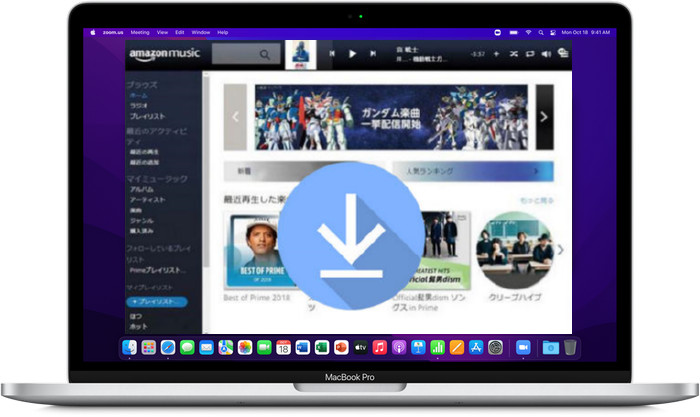
Mac 版 Amazon Music アプリを利用する場合は、好きな曲をダウンロードしてオフラインで再生できます。ダウンロードする手順も非常に簡単で、わずか数回クリックだけで完了です。まずは、Mac 版 Amazon Music アプリをインストールしておく必要があります。
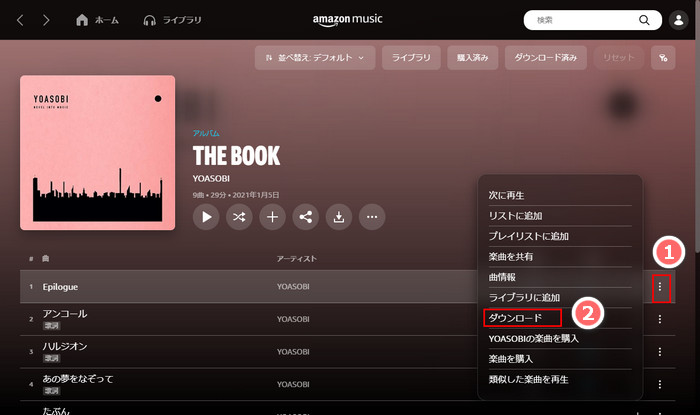
NoteBurner の Amazon Music Recorder はAmazon Music の音楽をダウンロードできる、特化した録音ソフトであり、Amazon Music Unlimited と Prime Music で配信されている音楽を高音質で Mac にダウンロードできます。また、Amazon Music の曲を MP3、AAC、WAV、FLAC、AIFF、ALAC に変換することもできます。曲のタグ情報もそのまま保持します。
事前に、Amazon Music Recorder をお使いの Mac にダウンロードしてインストールしておきましょう。以下、Mac Pro での操作を例にしてご解説します。
ご注意:Amazon Music Recorder をうまく動作させるため、Mac に 最新バージョンの Amazon Music アプリをインストールしておく必要があるので要注意です。
Amazon Music Recorder を実行すると、Amazon Music アプリも自動的に起動されます。曲をうまく変換するには、お持ちの Amazon アカウントの情報を Amazon Music アプリでサインインしておいてください。
操作画面の左下にある歯車のようなアイコンをクリックして、設定画面を開きます。出力形式を MP3、AAC、WAV、FLAC、AIFF、ALAC から一つ選択します。そして、変換モードは「録音モード」に選択します。
ほかに、出力した曲をアーティスト、アルバム単位で保存するように設定することもできます。
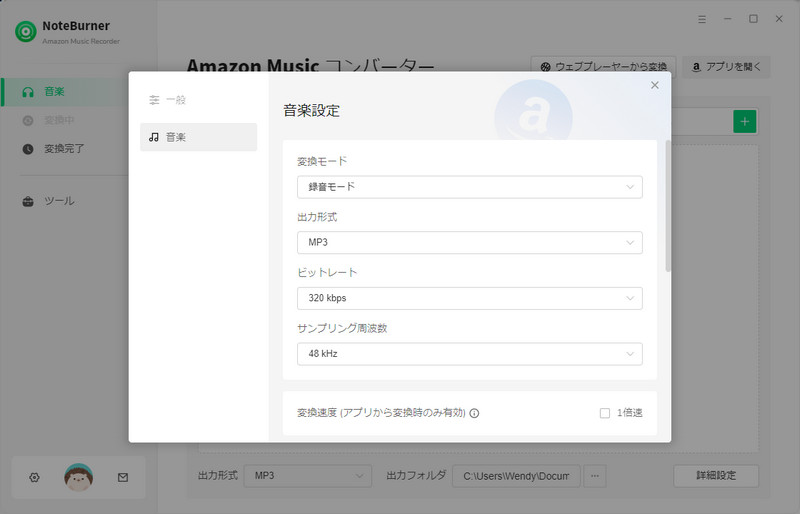
Mac にダウンロードしたい曲、アルバム、またはプレイリストを検索して開きます。右下のグリーンボタンをクリックすると追加リストが表示されます。曲を選択した後、「追加」ボタンをクリックしてください。
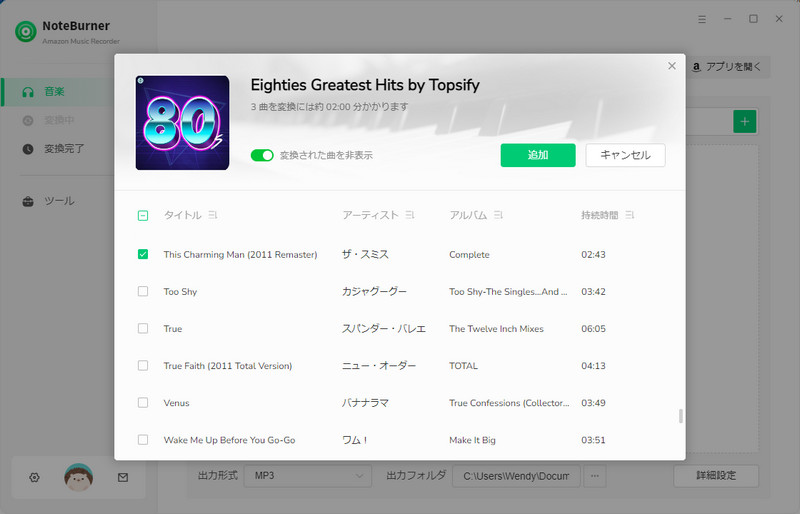
「変換」ボタンをクリックして、変換を開始します。すると、自動的に録音と変換が行われます。あとは変換の完了まで待つだけです。
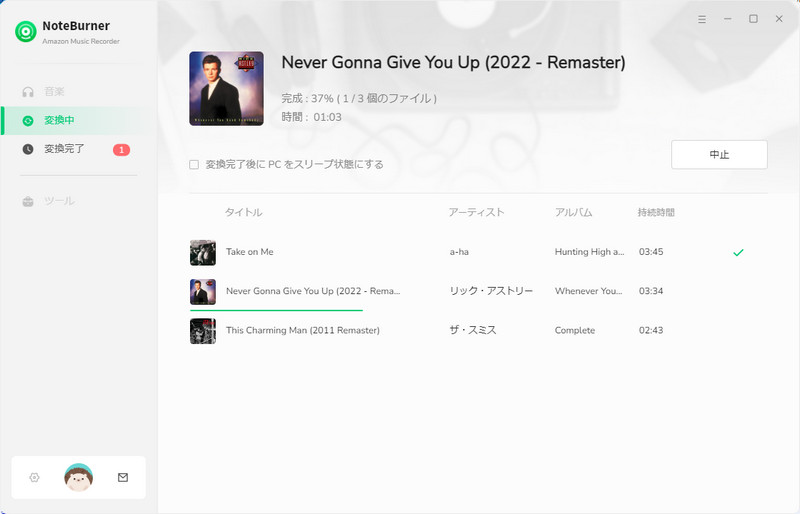
変換の完了後、左側メニューにある「変換完了」メニューをクリックすれば、変換履歴を確認できます。
変換履歴に表示される曲をクリックして直接に再生できます。緑のフォルダアイコンをクリックして、変換済の曲の保存されるフォルダが開かれます。これで、ダウンロードした曲を自由にオフライン再生可能です。また、スマホや USB メモリなどに転送して聴くこともできます。
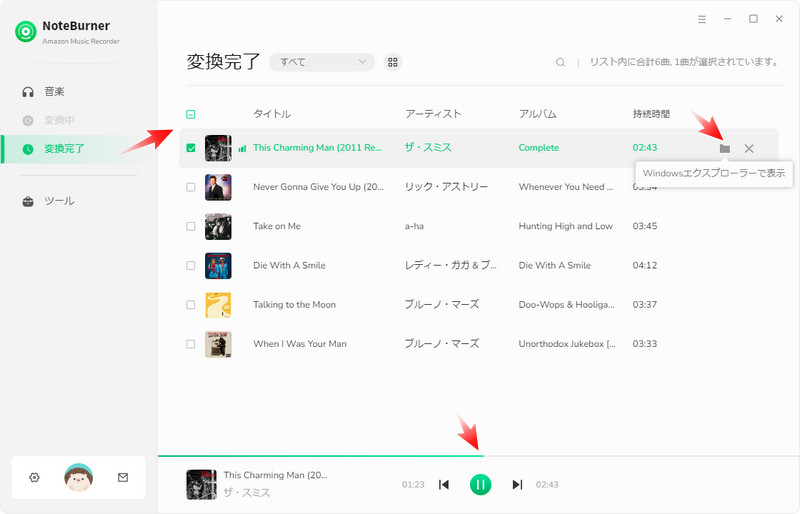
以上は、Amazon Music の音楽を Mac にダウンロードする2つの方法をご紹介しました。
Mac 版 Amazon Music アプリでダウンロードした Amazon Music の音楽は Amazon Music アプリ内でのみ再生可能となっています。さらに、Amazon Music を解約すると、ダウンロードした曲はすぐ聴けなくなります。
一方、NoteBurner の Amazon Music Recorder を使ってダウンロードした Amazon Music の音楽は任意のメディアプレイヤー、任意の端末、任意のアプリでも制限なしで再生可能です。Mac にダウンロードした曲を所有することができるため、Amazon Music を解約しても継続して利用できます。
なお、NoteBurner の Amazon Music Recorder はシェアウェアですが、無料体験ができます。試用版では一曲3分までしか保存できないが、ライセンスを購入することで3分の試用制限を解除できます。アルバム1枚程の価格で、お気に入りの曲をたくさん所有できて、お買い得ですよ。ダウンロードと購入はこちらです。
ほかにも、様々な Amazon Music 変換ソフトがありますが、詳しくはAmazon Music 変換おすすめソフト7選を参考にしてみてください。
※ Amazon Music などの音楽配信サービスのコンテンツは著作権を有しています。あくまで個人の鑑賞用であり、無断での転用は禁じられています。また、NoteBurner は Amazon Music と提携は結んでおらず、こちらのコンテンツはお客様の使いやすさ向上のためのページであり、本製品を宣伝するものでは一切ございませんのでご了承ください。
※音楽の録音につきましては、動作検証がされておりますが、Amazon Music の仕様は日々変更されており、すべての環境での音楽保存を保証するものではございません。